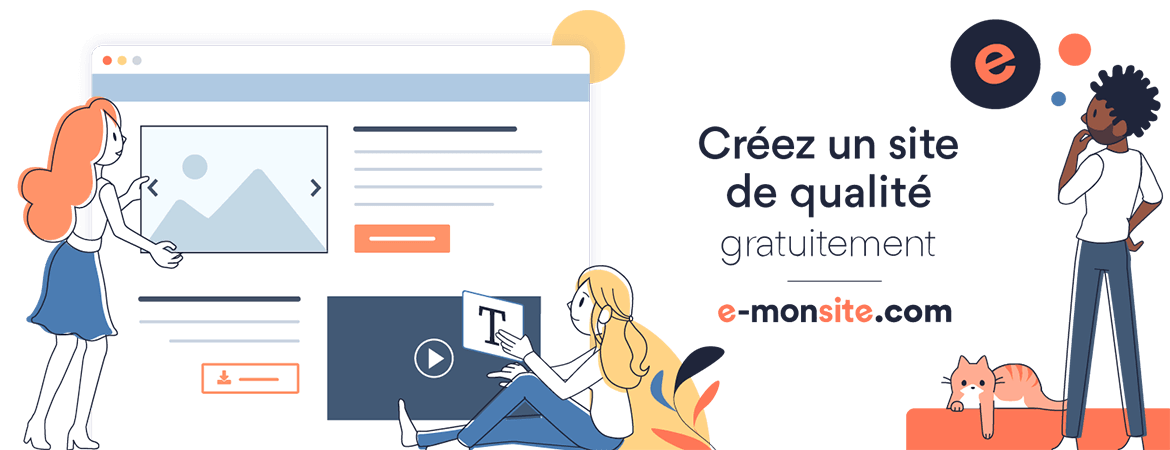Android : utiliser une micro SD
Android : Comment utiliser une micro SD comme stockage interne ?
Ceci vous permettra d'installer plein d'applications et de jeux, et stocker beaucoup de photos et vidéos, vous pourrez ainsi augmenter considérablement l'espace de stockage interne de votre téléphone, si ce dernier ne vous suffit plus !
Formater sa carte SD en interne
Tout d'abord, insérez votre carte micro SD dans l'emplacement prévu dans votre appareil (assurez vous bien avant que ce dernier dispose d'un emplacement avant de chercher à ajouter une carte micro SD !)Allez dans les paramètres de votre téléphone (la roue crantée), puis dans "Stockage" :

Sélectionnez ensuite votre carte SD (stockage amovible) :

Puis, cliquez sur "Formater", puis sur "Formater en interne", ou "formater en tant que stockage mobile" :


Si vous ne voyez pas cette option s'afficher, c'est peut-être que votre carte SD n'est pas compatible avec votre appareil.
Basculer une application sur sa carte micro SD
Vous pouvez maintenant basculer les applications de votre choix sur la carte SD. Attention toutefois, certaines applications natives seront impossibles à déplacer.
Pour savoir comment faire, suivez ce qui suit :
Si votre smartphone Android manque de place, Vous pourrez, pour la majorité des téléphones, ajouter une carte mémoire (micro SD), et ainsi récupérer de la place sur la mémoire interne de votre téléphone en y déplaçant certaines applications volumineuses.
Ouvrez les paramètres de votre téléphone :

Ouvrez ensuite le gestionnaire d'applications, puis allez dans l'onglet "carte SD" :

Vous verrez alors une liste d'applications. Celles qui sont cochées en vert sont déjà présentes sur votre carte SD, les autres ne le sont pas. Dans l'exemple ci-dessus, c'est l'application Instagram qui n'est pas sur la carte SD, et que nous allons déplacer. Cliquez dessus pour ouvrir les informations sur cette application :

Cliquez simplement sur : "Déplacer sur la carte SD" pour déplacer l'application, et patientez un peu. Lorsque l'appareil aura fini de déplacer l'application, retournez dans le menu "Carte SD" du gestionnaire d'applications, vous verrez que l'application Instagram est désormais cochée (donc dans la carte SD).

NB: Il se peut que les icônes des applications ainsi déplacées ne s'affichent pas de suite, redémarrez alors votre téléphone si jamais cela arrive. vous pouvez aussi retirer votre carte SD, et le replacer.
Reformater sa micro SD en fonction de son appareil
Si vous voulez récupérer votre carte micro SD et la mettre sur un autre appareil, il est possible d'effectuer l'opération dans le sens inverse.
Attention, comme pour un PC, les applis et autres fichiers stockés sur la micro SD seront perdus, veillez donc à faire une sauvegarde avant cette opération !
Pour ce faire, suivez la méthode ci-dessous.
Comment formater une carte SD sur différents supports
Une carte SD (Secure Digital) est une carte mémoire qui permet de stocker vos données. Elle est amovible et est très souvent utilisée dans les appareils photo ou vidéos numériques, les GPS, les consoles de jeux, les smartphones, etc...Leur capacité varie de 1GB jusqu'à GB, et vous pourrez trouver deux tailles différentes sur le marché : SD et micro SD.
Formatage Windows
- Reliez votre carte SD à votre ordinateur (à l'aide d'un adaptateur USB si votre ordinateur ne dispose pas de lecteur de carte intégré). Si vous possédez une Micro SD, il existe des adaptateur SD prévis pour ce type de format.
- Cliquez sur le menu "Démarrer" de Windows, puis sur "Ordinateur". Pour Windows 8, recherchez "Ordinateur" et faites un clic-droit sur l'icône de la même forme.

- Dans la liste qui s'affiche, sélectionnez votre carte SD, et (quand vous êtes sûrs que c'est bien elle) faites un clic-droit dessus et cliquez sur "formater". Une boîte de dialogue va alors s'ouvrir. Conservez telles quelles capacité et taille. Pour que la carte soit compatible avec tous vos équipements, choisissez le système de fichier "FAT32".
Notez que le formatage rapide formatera votre carte SD sans vérifier les erreurs matérielles. Ne choisissez pas ce type de formatage si la carte à selon vous un vice de fonctionnement, ou si c'est la première fois que vous la formatez.
- Pour finir, validez pour lancer le formatage de votre carte SD. Cliquez le bouton de lancement du formatage après avoir fait vos choix. Cliquez ensuite le bouton OK pour confirmer. Après ceci, le formatage s'exécutera et vous obtiendrez une carte mémoire vierge qui pourra être insérée dans tout équipement qui accepte les cartes SD.
Formatage Mac OS X
- Comme vu précédemment, reliez votre carte SD à votre Mac, elle s'affichera automatiquement sur votre bureau.
- Allez dans votre finder, dans le dossier des applications système, ouvrez le dossier "utilitaires". Sur votre gauche vous verrez votre carte SD s'afficher.
- Sélectionnez la, puis effacez son contenu (un onglet "effacer" s'affiche dans la fenêtre de droite).
- Sélectionnez FAT32 dans le menu des différents formats, puis renommez votre carte SD dans le champ prévu à cet effet.
- Cliquez sur "Effacer", puis confirmez l'opération pour lancer le formatage ! (veillez à sauvegarder vos données au préalable, car tout sera perdu lors du formatage)
Formatage Android
- Si ça n'est pas déjà fait, placez votre carte SD dans votre appareil sous Android (port Micro SD).
- Allez dans le menu "Paramètres", puis dans "Stockage" ou "Stockage de données" selon l'appareil et la version d'Android.
- Sans le menu de Stockage, Votre carte SD va apparaître, sélectionnez "Formater une carte SD", puis appuyez sur "Continuer" pour valider.
Attention :Comme pour les plates formes précédentes, n'oubliez pas que les données contenues dans votre carte seront entièrement supprimées. n'oubliez pas de faire une sauvegarde au préalable si vous ne voulez pas perdre vos données.
Date de dernière mise à jour : 2016-12-04
Ajouter un commentaire